- Domů
- /
- Článek



Konfigurovat oprávnění k hovorům v prostředí Control Hub
 V tomto článku
V tomto článku Zpětná vazba?
Zpětná vazba?Můžete změnit výchozí oprávnění pro odchozí nebo příchozí hovory organizace pro konkrétního uživatele, pracovní prostor nebo virtuální linku služby Webex Calling. Můžete například povolit, aby uživatel mohl přijímat příchozí hovory na účet volaného, a současně nadále blokovat hovory na účet volaného pro zbytek vaší organizace.
Oprávnění pro odchozí hovory
Typy odchozích hovorů
Následuje seznam různých typů odchozích hovorů dostupných pro službu Webex Calling v centru Control Hub:
-
Interní hovory – jsou hovory ve vaší vlastní společnosti. Zahrnuje volání ostatním v rámci vašeho vlastního webu a také na jiná místa.
-
Bezplatné hovory – jsou hovory na telefonní číslo, které je účtováno za všechny příchozí hovory místo toho, aby byly účtovány poplatky původnímu volajícímu. Je to bezplatné z pevné linky.
-
Vnitrostátní hovory – jsou hovory ve vaší zemi původu, a to jak v rámci, tak mimo směrové číslo místní oblasti.
-
Mezinárodní hovory – jsou hovory do poboček mimo vaši zemi vyžadující kód mezinárodního hovoru před vytočením čísla. Hovory mezi USA, Kanadou a Portorikem jsou výjimkou, protože hovory mezi těmito zeměmi nejsou v současné době považovány za mezinárodní.
-
Volání s asistencí operátora – jsou všechny hovory, které při zahájení vyžadují pomoc operátora.
-
Zpoplatněné hovory s podporou adresáře – jsou hovory směrované na společnosti používající službu Directory Assistant, které vyžadují poplatek za spojení hovoru.
-
Speciální služby I a Speciální služby II – jsou hovory směrované na čísla přiřazená určitému operátorovi pro zvláštní služby nebo cílová čísla.
-
Premium Services I a Premium Services II – poskytuje informace nebo zábavu a poplatek je účtován volajícímu přímo.
Pro každý typ hovoru můžete zvolit možnost Povolit, Blokovat, Vyžadovat autorizační kód nebo Automaticky přepojit na první, druhé nebo třetí číslo.
Možnost Povolit přepojení/přesměrování určuje, zda můžete přepojit nebo přesměrovat konkrétní typ odchozího hovoru.
Nakonfigurujte oprávnění k odchozím hovorům pro uživatele nebo pracovní prostor.
| 1 |
Přihlaste se k Centru řízení. |
| 2 |
Přejděte do nabídky Správa a klikněte na možnost Uživatelé nebo Pracovní prostory. |
| 3 |
Vyberte uživatele nebo pracovní prostor, pro který chcete nastavit oprávnění pro odchozí hovory. Informace o správě uživatelů naleznete v části Způsoby-to-add-users-to-your-Control-Hub-organization. Informace o správě pracovních prostorů najdete v části Konfigurace a správa zařízení Webex Calling. |
| 4 |
Vyberte možnost Volání a přejděte dolů na možnost Zpracování hovorů. Kliknutím rozbalte oprávnění pro odchozí hovory. Níže jsou uvedeny typy odchozích oprávnění:
|
| 5 |
Klikněte na možnost Oprávnění podle typu a přejděte na příslušnou stránku konfigurace: Podrobné nastavení typu oprávnění naleznete v části Oprávnění pro odchozí hovory pro umístění Webex Calling. |
| 6 |
Přizpůsobte Oprávnění podle typu a Čísla automatického přepojení:
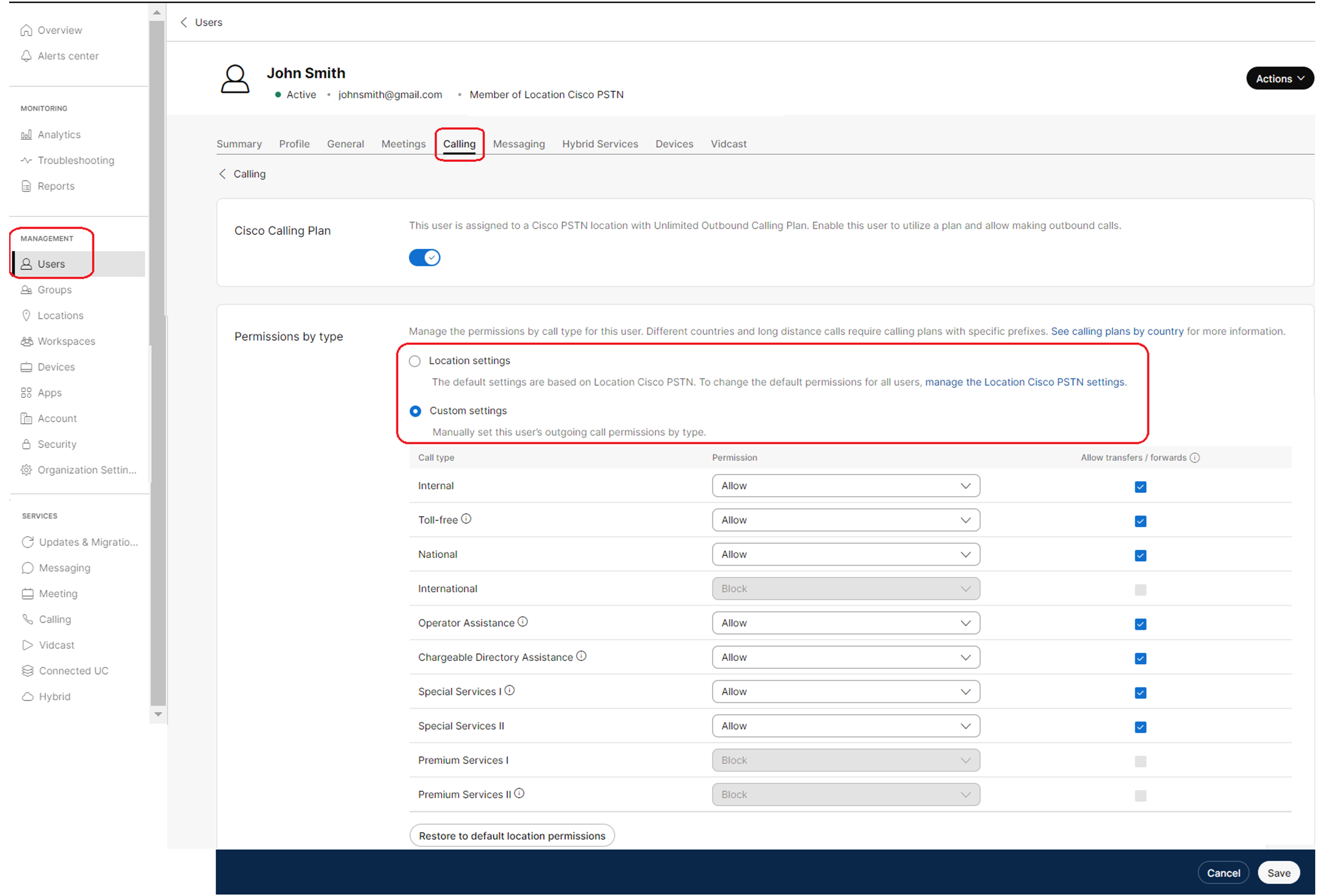 |
| 7 |
Přizpůsobte oprávnění podle vzorů číslic a autorizačních kódů:
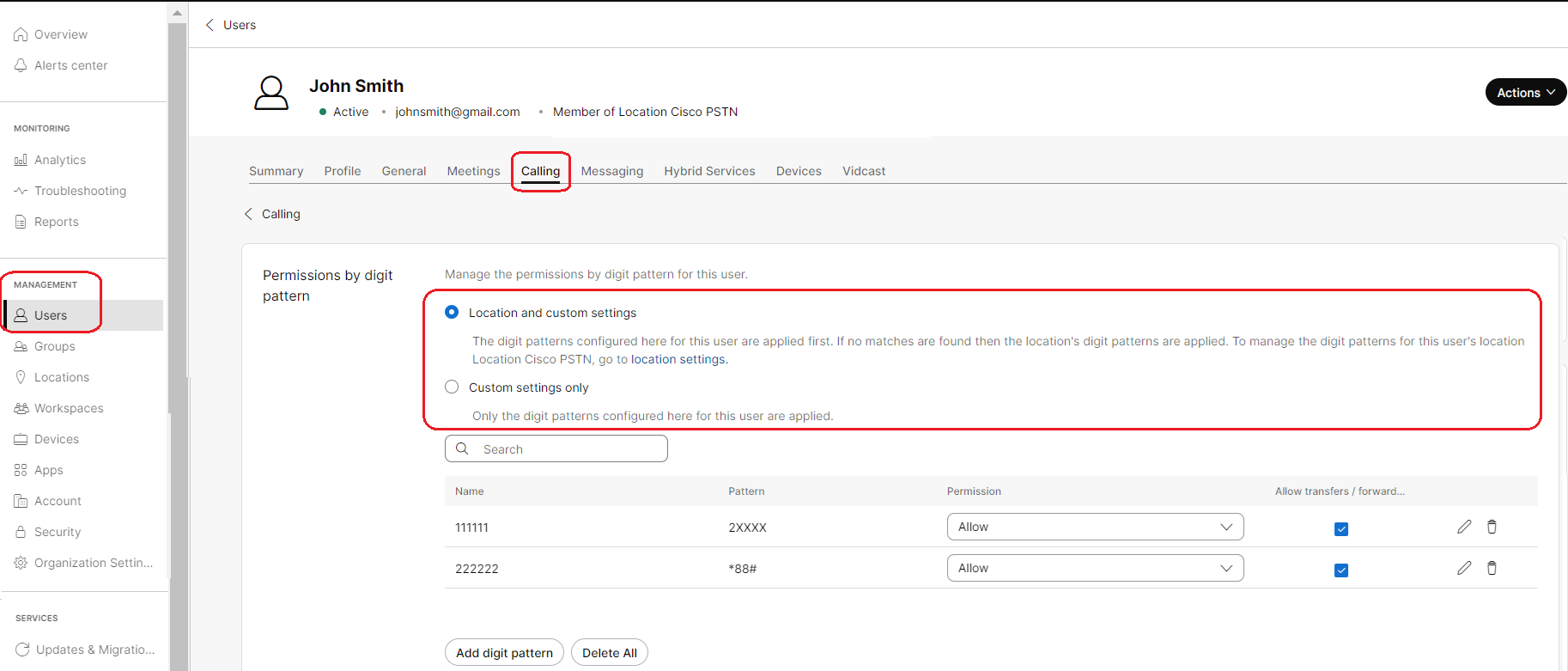 |
| 8 |
Vyberte možnost Pouze vlastní nastavení a přizpůsobte nastavení podle potřeby. Klikněte na možnost Uložit. |
Nakonfigurujte oprávnění pro odchozí hovory pro virtuální linku
| 1 |
Přihlaste se k Centru řízení. |
| 2 |
Přejděte do části Služby a klikněte na možnost Volání. |
| 3 |
Vyberte možnost Virtuální linky. |
| 4 |
Vyberte v seznamu virtuální linku. Informace o správě virtuálních linek najdete v části Podpora více linek ve Webex Calling za použití virtuálních linek. |
| 5 |
Vyberte Volat. |
| 6 |
Přejděte dolů na položku Zpracování hovorů. Kliknutím rozbalte oprávnění pro odchozí hovory. Níže jsou uvedeny typy oprávnění pro odchozí hovory:
|
| 7 |
Kliknutím na možnost Oprávnění podle typu přejděte na příslušnou stránku konfigurace: Podrobné nastavení typu oprávnění naleznete v části Oprávnění pro odchozí hovory pro umístění Webex Calling. |
| 8 |
Přizpůsobte oprávnění podle typu a čísla automatického přepojení:
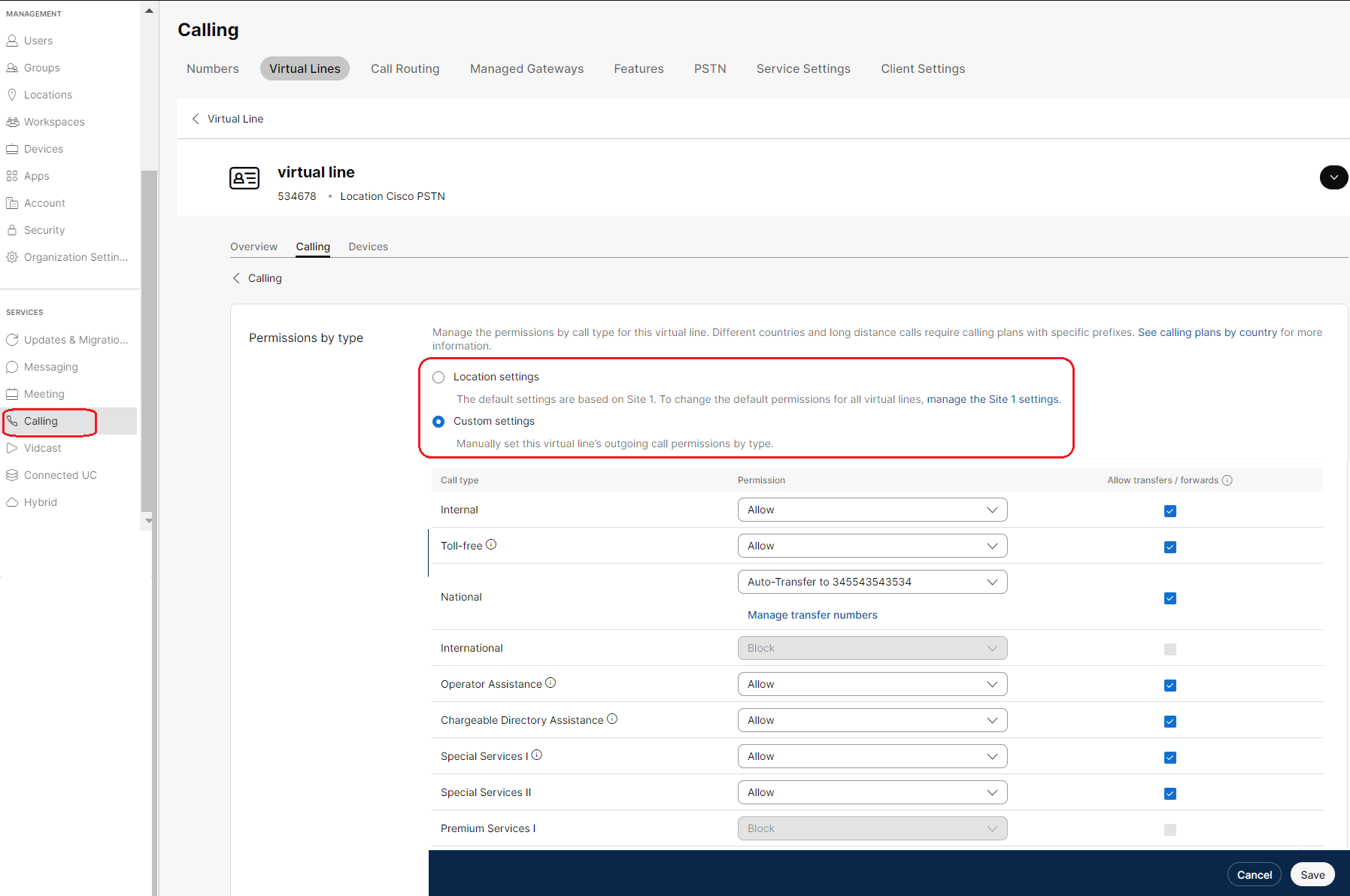 |
| 9 |
Přizpůsobte oprávnění podle vzorů číslic a autorizačních kódů:
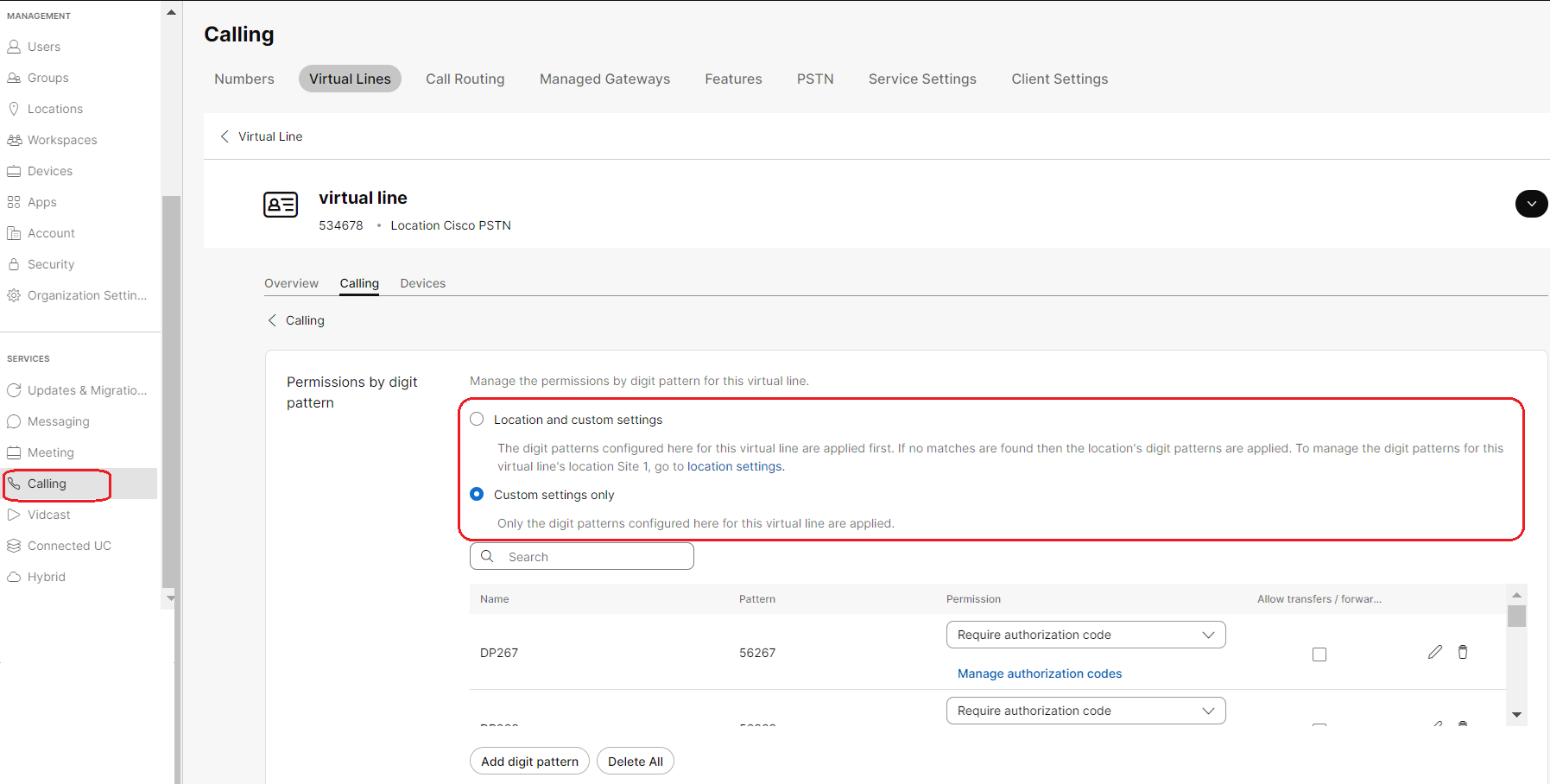 |
| 10 |
Vyberte možnost Pouze vlastní nastavení a přizpůsobte nastavení podle potřeby. Klikněte na možnost Uložit. |
Oprávnění pro příchozí hovory
Nakonfigurujte oprávnění pro příchozí hovory pro uživatele nebo pracovní prostor.
| 1 |
Přihlaste se k Centru řízení. |
| 2 |
Přejděte do nabídky Správa a klikněte na možnost Uživatelé nebo Pracovní prostory. |
| 3 |
V části Zpracování hovorů vyberte Možnost příchozím hovorům. Oprávnění pro příchozí hovory pomáhají spravovat typy přijímaných hovorů (například hovory na účet volaného). Výchozí nastavení jsou založena na oprávněních pro příchozí hovory v organizaci nebo pobočce. Pokud je hovor blokován, volající jsou odpojeni, aniž by slyšeli jakékoli oznámení.
|
Konfigurace oprávnění pro příchozí hovory pro virtuální linku
| 1 |
Přihlaste se k Centru řízení. |
| 2 |
Přejděte do části a vyberte virtuální linku, pro kterou chcete nakonfigurovat oprávnění pro příchozí hovory. |
| 3 |
V části > Oprávnění pro příchozí hovory . Oprávnění pro příchozí hovory pomáhají spravovat typy přijímaných hovorů (například hovory na účet volaného) pro virtuální linku. Výchozí nastavení jsou založena na oprávněních vaší organizace nebo místa pro příchozí volání. Pokud je hovor blokován, volající jsou odpojeni, aniž by slyšeli jakékoli oznámení.
|
| 4 |
V části Vlastní nastavení vyberte nastavení, která chcete aktualizovat, a klikněte na tlačítko Uložit. 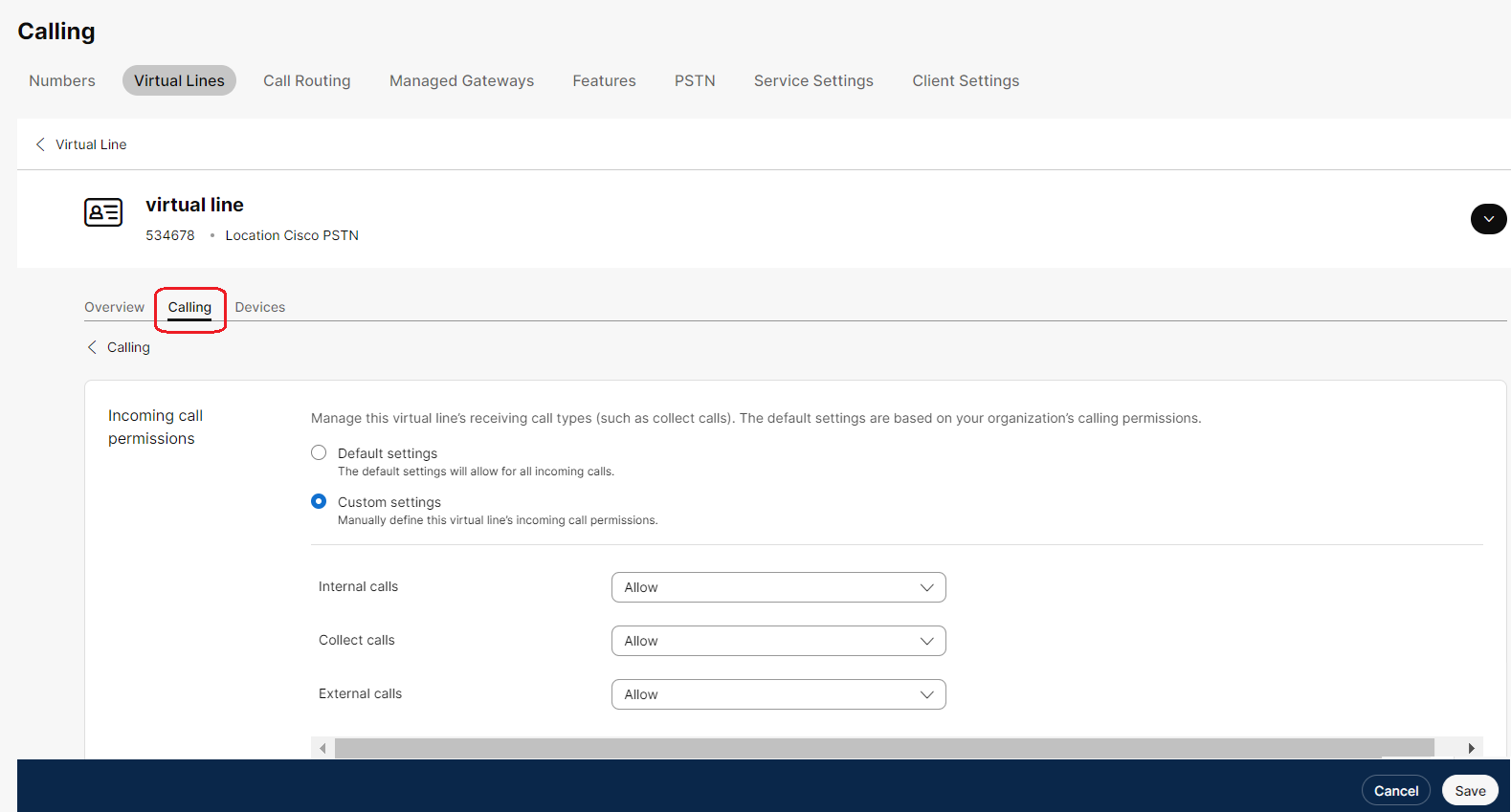 |


